win7 IE11浏览器怎么改成中文
最新推荐文章于 2025-04-22 14:23:38 发布
zdy小胖友
最新推荐文章于 2025-04-22 14:23:38 发布
阅读量8.8k
收藏
2
点赞数
CC 4.0 BY-SA版权
分类专栏:
系统
版权声明:本文为博主原创文章,遵循 CC 4.0 BY-SA 版权协议,转载请附上原文出处链接和本声明。
本文链接:https://blog.csdn.net/zdy_blog/article/details/103036176
系统
专栏收录该内容
1 篇文章
订阅专栏
本文详细介绍了如何将Win7系统下英文版本的IE11浏览器更改为中文显示,通过控制面板的WindowsUpdate功能,下载并安装语言包,设置区域和语言选项,重启电脑即可实现。
摘要生成于
C知道
,由 DeepSeek-R1 满血版支持,
前往体验 >
win7 IE11浏览器怎么改成中文
当你安装WIN7系统时候,再安装IE浏览器9.0,但是里面的东西变了英文版本的肿么办呢?要重新安装个中文版本的吗?不用,下面小编告诉你该怎么办!
具体步骤
1打开控制面板,找到Windows Update【单击打开】。
2点击左边的检查更新,等待一会儿,就会显示出你的电脑可以更新的东西了。
3点击可选更新,找到“用于Windows7的Windows Internet Explorer 9 语言包”,在前面的方格处打上勾,点击下面的确认。
4点击安装更新【当然,也可以在步骤三处把其他可选的和重要的更新都勾上,全部更新】,它就会自动下载更新。
5假如要更新全部的话,在点击安装更新时候,要点击上“我接受许可条款”,才能点击完成。
6再次打开控制面板,找到“区域和语言”【单击打开】设置一下为“中文(简体,中国)”,重启一下电脑就OK了。
7重启后,就可以变成中文显示的了。